WPS Excel快速进行查找替换和内容的方法
2023-06-22 09:21:27作者:极光下载站
wps excel中我们会编辑出非常多的数据,如果在这种数据很多的情况需要查找到自己想要的那一个数值或者是文字内容的话,那么我们可以通过在WPS Excel中进行查找功能的操作,在查找的窗口下,可以任意的输入自己需要查找的内容,如果你想要将表格中的内容进行替换的情况下,那么也可以在查找和替换的窗口中进行操作,这样操作之后,可以快速的定位到自己需要的一个内容,该查找和替换功能特别适合数据非常多的情况需要查找和替换自己需要的内容,下方是关于如何使用WPS Excel快速查找和替换内容的具体操作方法,如果你需要的情况下可以看看方法教程,希望对大家有所帮助。
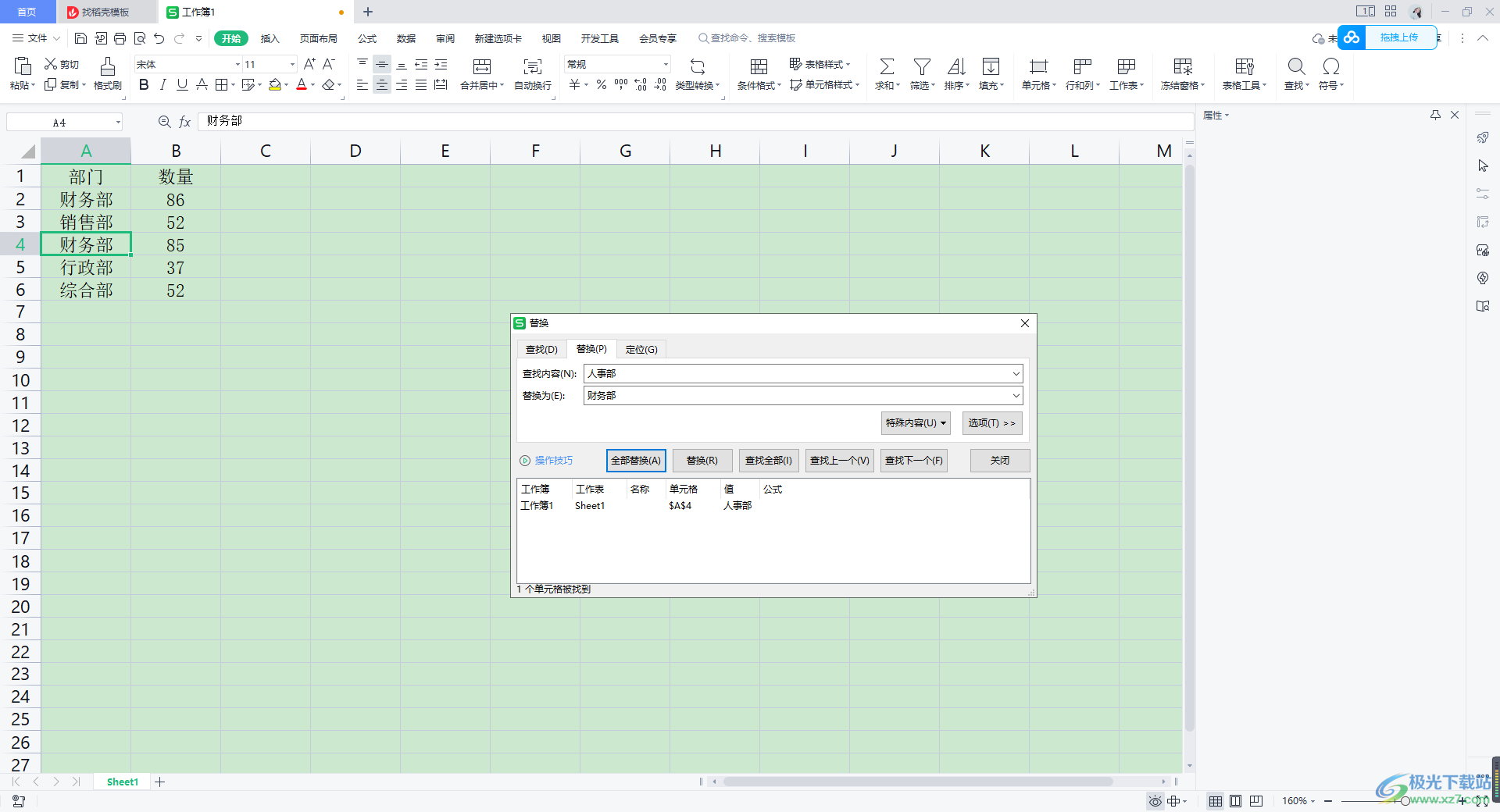
方法步骤
1.进入到表格编辑页面中之后,我们点击【开始】菜单选项,然后在工具栏中找到【查找】这个选项,将该功能点击进入。
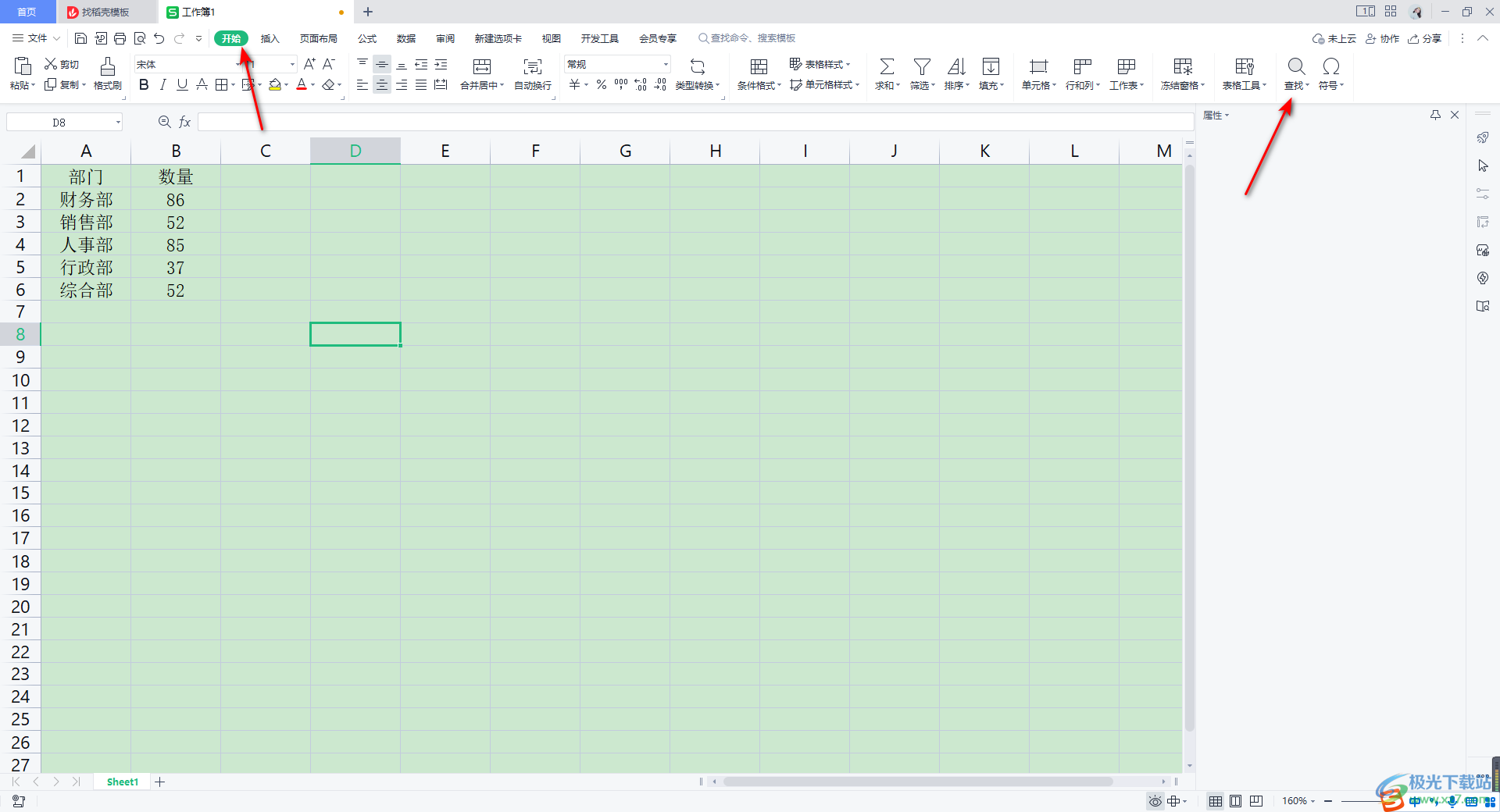
2.在页面上弹出的查找窗口中,我们在【查找内容】的框中输入自己需要快速查找的内容,之后点击查找全部。
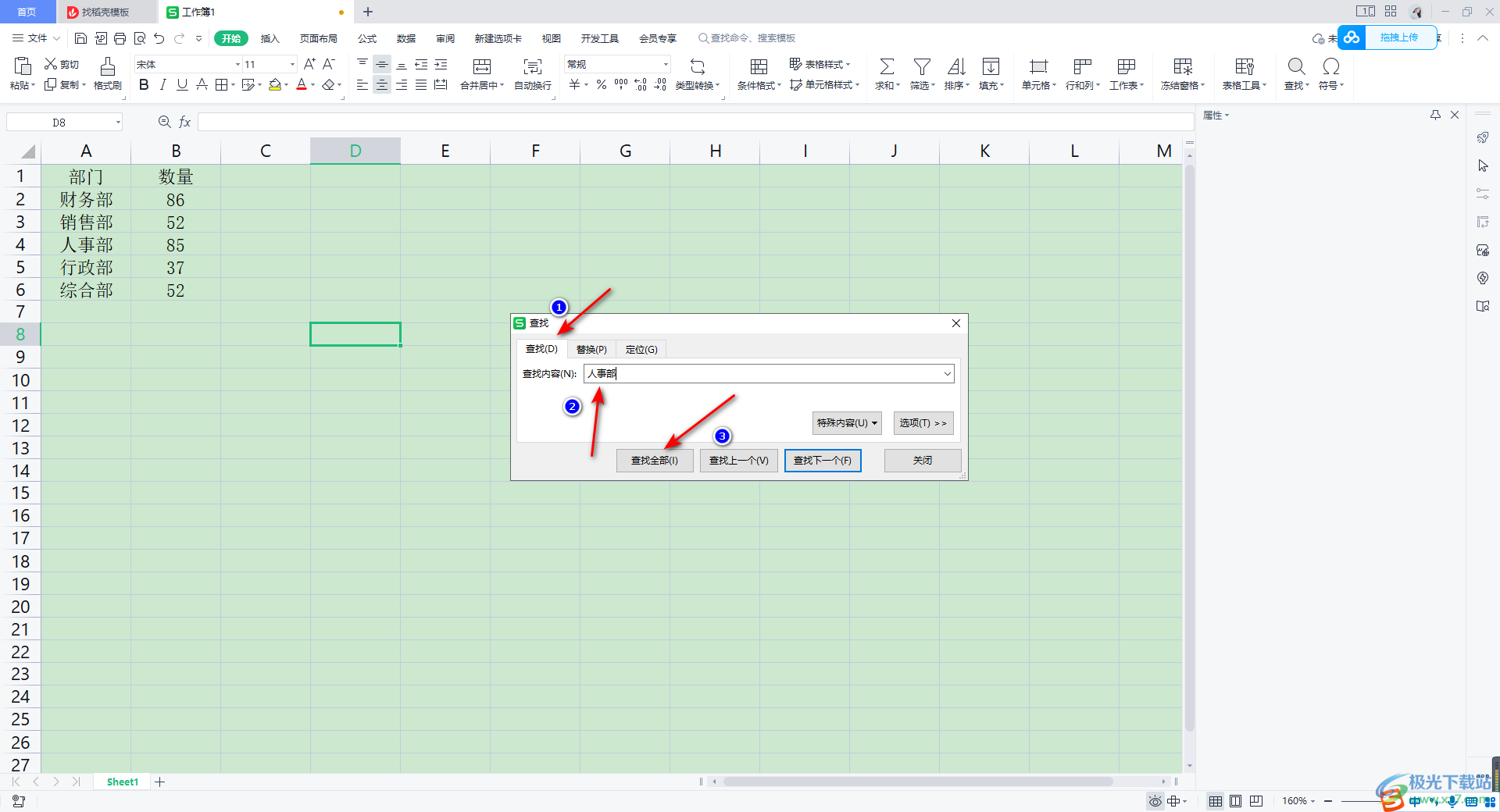
3.那么在该窗口的下方就会马上查找出工作表中包含的这个内容的单元格位置以及内容,如图所示。
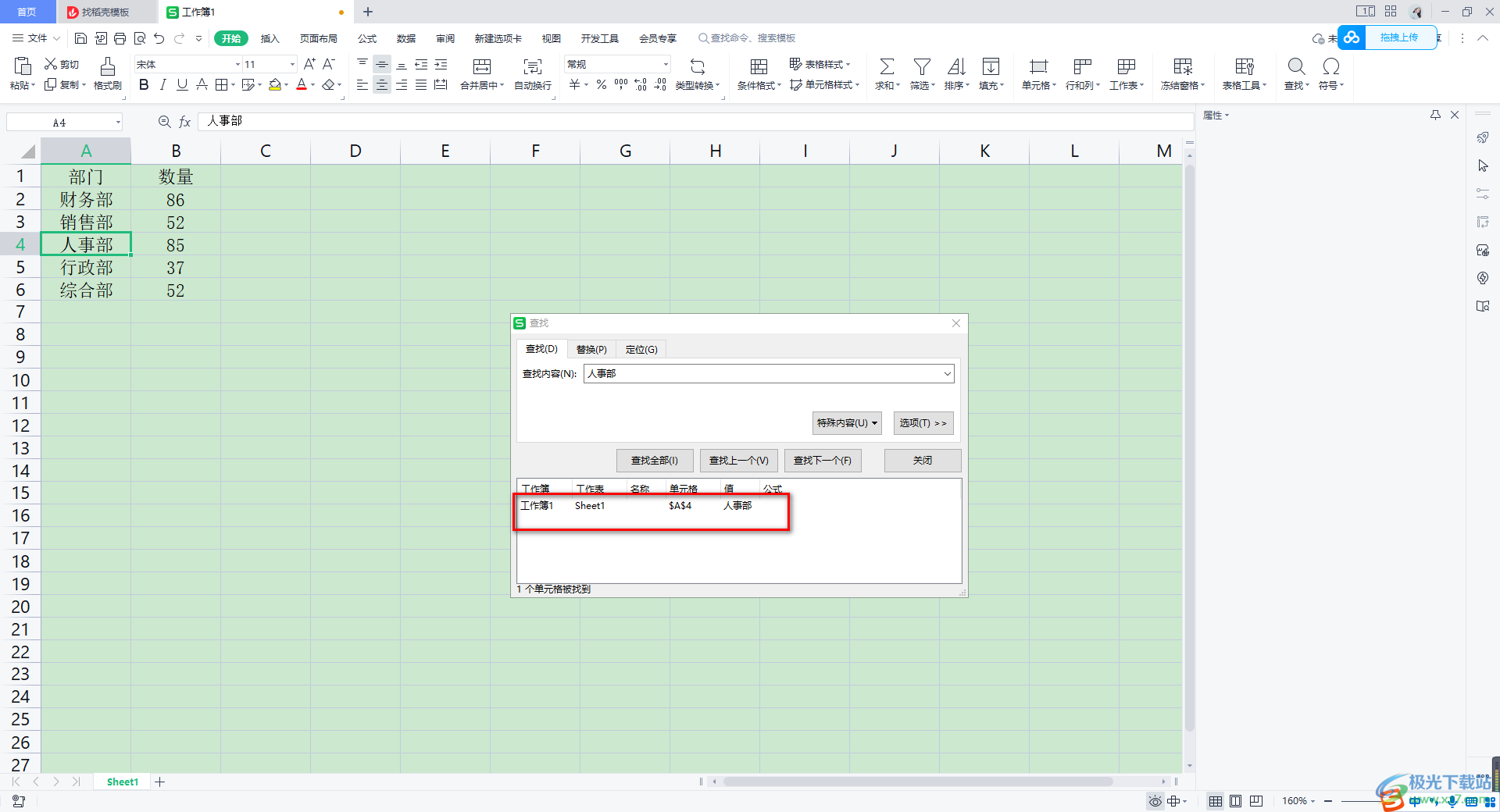
4.此外,如果你想要进行替换的话,那么我们在【替换】的选项卡下,在【查找内容】的框中输入需要替换的内容,在【替换为】的框中输入替换之后的内容,如图所示。
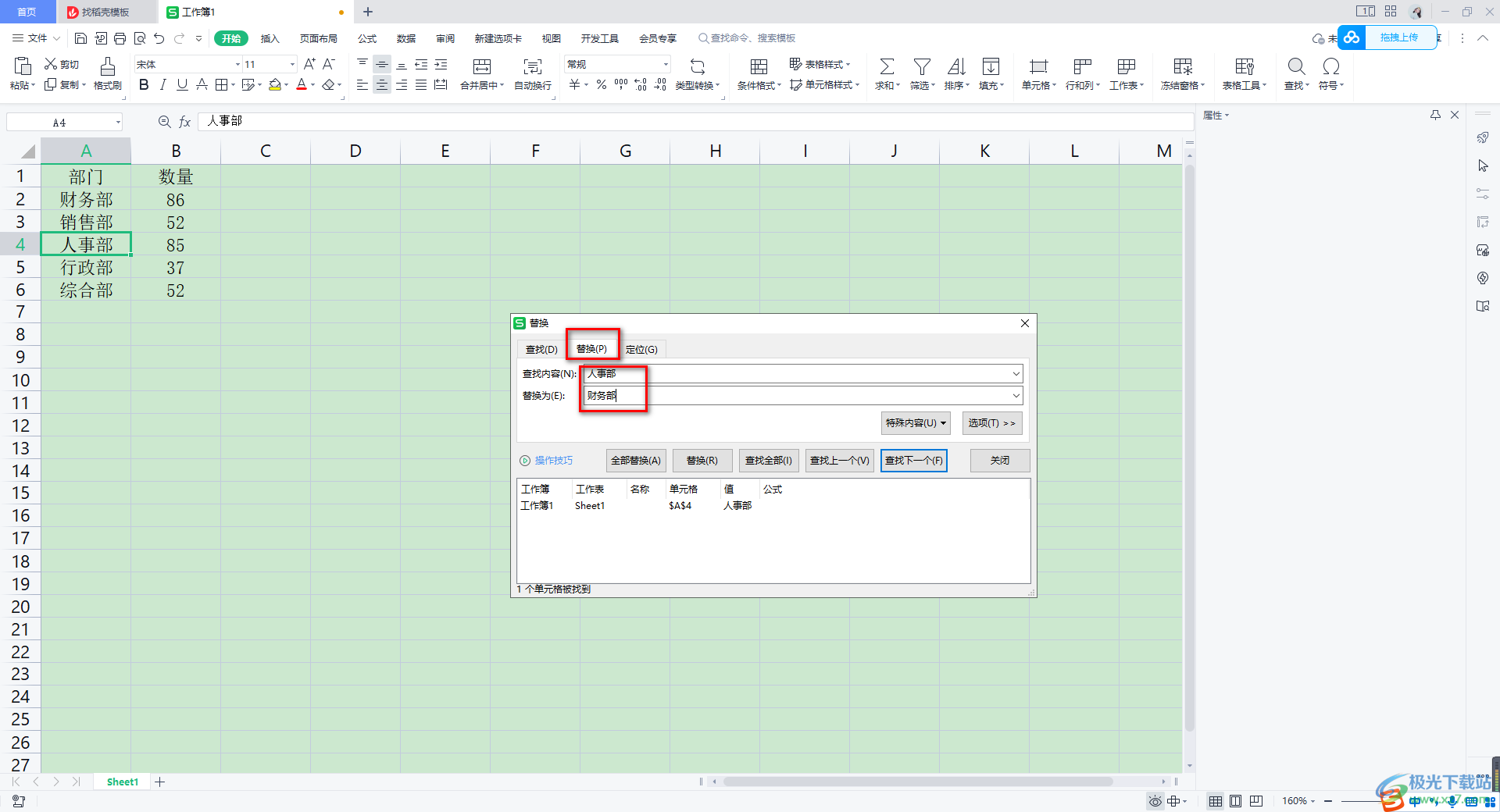
5.之后我们点击【全部替换】按钮,那么就会看到我们表格页面上定位到我们替换的内容的位置,并且是已经替换好了的,如图所示。
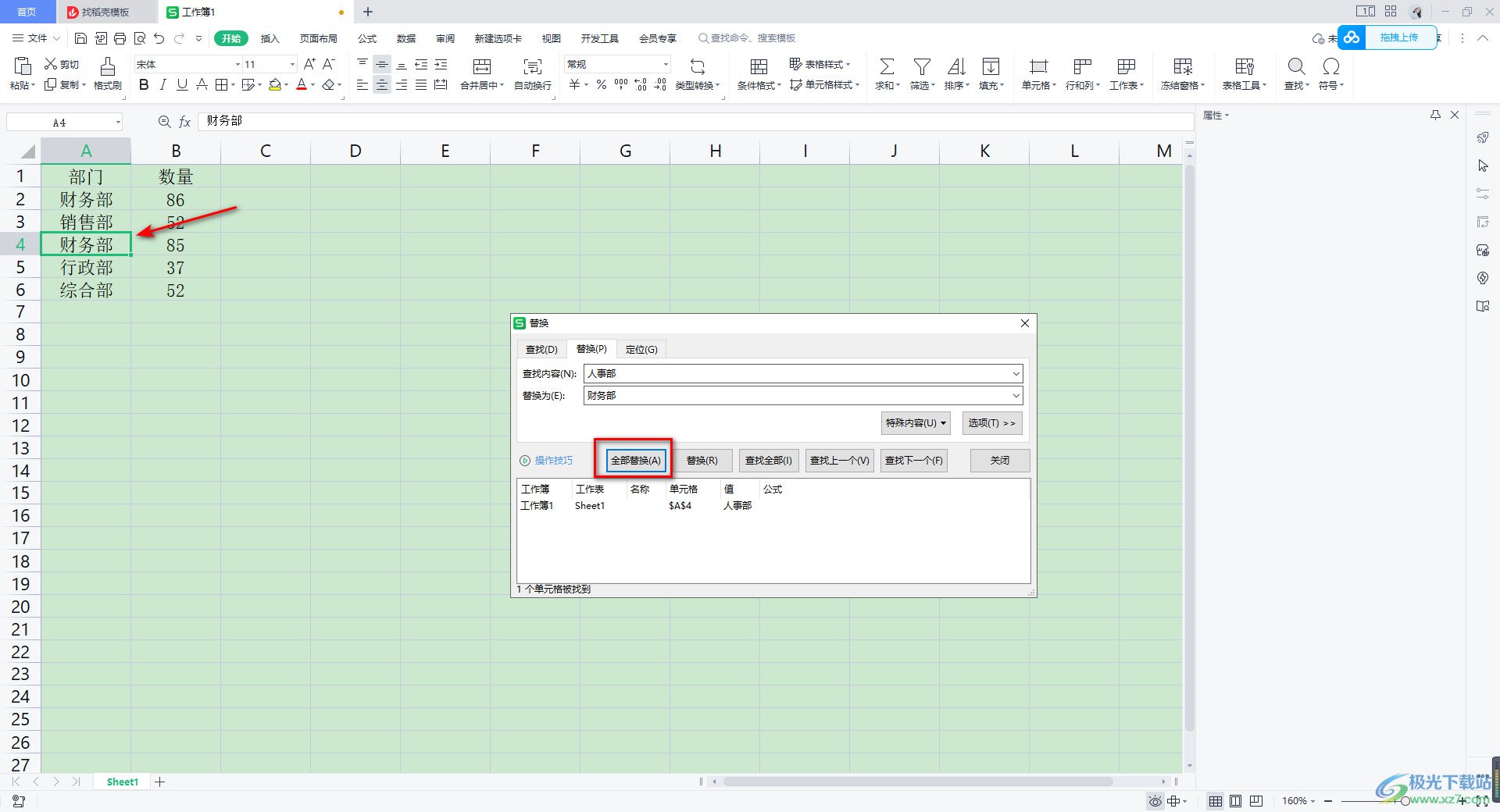
以上就是关于使用WPS Excel进行查找和替换内容的具体操作方法,当你在WPS Excel编辑的数据很多的时候,那么我们可以直接在该表格工具中通过查找和替换功能快速的进行定位到自己需要查找的内容的位置以及进行替换内容等操作,感兴趣的话可以操作试试。
